创建盒须图 |
您所在的位置:网站首页 › excel箱线图横坐标为1 › 创建盒须图 |
创建盒须图
|
盒须图显示数据到四分位点的分布,突出显示平均值和离群值。 箱形可能具有可垂直延长的名为“须线”的线条。 这些线条指示超出四分位点上限和下限的变化程度,处于这些线条或须线之外的任何点都被视为离群值。 箱形图最常用于统计分析。 例如,可以使用箱形图和须形图来比较医学试验结果或教师的考试分数。
选择数据 - 单个数据系列或多个数据系列。 (下图中显示的数据是用于创建上面所示的示例图表的数据的一部分。) 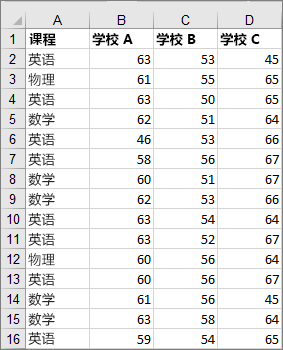
在 Excel 中,单击“插入”>“插入统计图表”>“箱形图”,如下图所示。 重要: 在 Word、Outlook、PowerPoint 中,此步骤的工作方式略有不同: 在“插入”选项卡上的“插图”组中,单击“图表”。 在“插入图表”对话框中的“所有图表”选项卡上,单击“箱形图”。
提示: 可使用“图表设计”和“格式”选项卡自定义图表的外观。 如果未看到这些选项卡,请单击框和须形图中的任何位置,将 “图表设计”添加到功能区。 更改箱形图选项右键单击图表上的一个箱形以选择该箱形,然后在快捷菜单上单击“设置数据系列格式”。 在“设置数据系列格式”窗格中,在选择了“系列选项”的情况下,进行所需更改。 (图后的图表中的信息可以帮助进行选择。)
系列选项 说明 分类间距 控制各个类别之间的间距。 显示内部点 显示位于下须线和上须线之间的数据点。 显示离群值点 显示位于下须线下方或上须线上方的离群值点。 显示平均值标记 显示所选系列的平均值标记。 显示平均值线条 显示连接所选系列中箱形的平均值的线条。 四分位点计算 为中值计算选择方法: 非独占中值 如果 N (数据中的值数) 奇数,则计算中值将包含在计算中。 独占中值 如果 N (数据中的值数) 奇数,则从计算中排除中值。 提示: 若要详细了解盒形图和胡须图以及它如何帮助你可视化统计数据,请参阅 Excel 团队 的直方图、帕累托图和方框和须形图上的这篇博客文章 。 你可能还有兴趣详细了解 此博客文章中所述的其他新图表类型。 创建盒须图选择数据 - 单个数据系列或多个数据系列。 (下图中显示的数据是用于创建上面所示的示例图表的数据的一部分。) 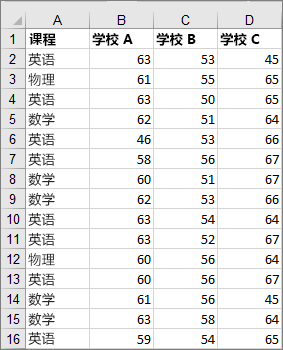
在功能区上,单击“ 插入 ”选项卡,然后单击 提示: 可使用“图表设计”和“格式”选项卡自定义图表的外观。 如果未看到“ 图表设计 ”和“ 格式 ”选项卡,请单击框和胡须图中的任何位置,将其添加到功能区。 更改箱形图选项单击图表上的其中一个框以选择该框,然后在功能区中单击“ 格式”。 使用“ 格式” 功能区选项卡中的工具进行所需的更改。 另请参阅创建瀑布图 创建排列图 创建直方图 创建旭日图 在 Office 中创建树状图 |
【本文地址】
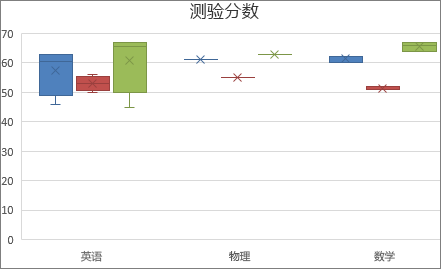
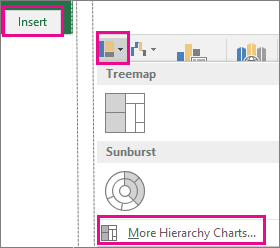
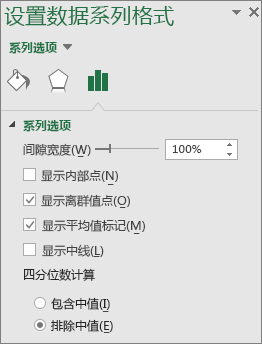
 (统计图表 图标) ,然后选择 “Box and Whisker”。
(统计图表 图标) ,然后选择 “Box and Whisker”。